Как узнать IP-адрес по MAC-адресу
IP-адрес подключенного сетевого устройства нужен пользователю в той ситуации, когда на него отправляется определенная команда, например, документ для печати на принтер. Помимо этого примеров существует достаточно много, мы не будем перечислять все их. Иногда юзер сталкивается с ситуацией, когда сетевой адрес оборудования для него неизвестен, а на руках имеется лишь физический, то есть MAC-адрес. Тогда нахождение IP осуществляется достаточно просто с помощью стандартных средств операционной системы.
Определяем IP устройства по MAC-адресу
Для выполнения сегодняшней задачи мы воспользуемся только «Командной строкой» Windows и в отдельном случае встроенным приложением «Блокнот». Вам не нужно знать никаких протоколов, параметров или команд, сегодня мы ознакомим вас со всеми ними. От юзера требуется только наличие правильного MAC-адреса подключенного аппарата для произведения дальнейшего поиска.
Приведенные в этой статье инструкции будут максимально полезны только тем, кто ищет IP других устройств, а не своего локального компьютера.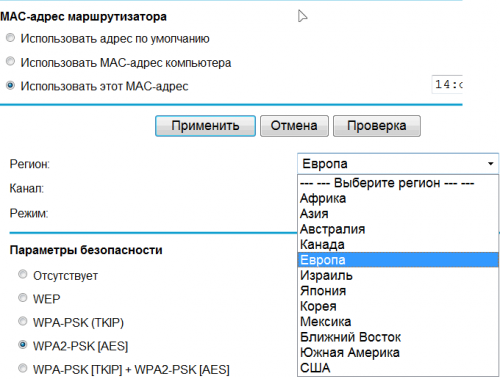
Читайте также: Как посмотреть MAC-адрес компьютера
Способ 1: Ручной ввод команд
Есть вариант использования скрипта для проведения необходимых манипуляций, однако максимально полезным он будет только в той ситуации, когда определение IP производится большое количество раз. Для одноразового поиска достаточно будет самостоятельно прописать необходимые команды в консоли.
- Откройте приложение «Выполнить», зажав комбинацию клавиш Win + R. Впишите в поле ввода cmd, а затем щелкните на кнопку «ОК».
- Считывание IP-адресов будет происходить через кэш, поэтому его сначала нужно наполнить. За это отвечает команда
for /L %a in (1,1,254) do @start /b ping 192.168.1.%a -n 2 > nul. Обратите внимание, что сработает она только тогда, когда сетевые настройки являются стандартными, то есть 192. 168.1.1 / 255.255.255.0. В противном случае изменению подлежит часть (1,1,254). Вместо 1 и 1 вводятся начальные и конечные значения измененного IP сети, а вместо 254 — установленная маска подсети. Пропечатайте команду, а затем нажмите на клавишу Enter.
168.1.1 / 255.255.255.0. В противном случае изменению подлежит часть (1,1,254). Вместо 1 и 1 вводятся начальные и конечные значения измененного IP сети, а вместо 254 — установленная маска подсети. Пропечатайте команду, а затем нажмите на клавишу Enter. - Вы запустили скрипт на пропинговку всей сети. За нее отвечает стандартная команда ping, которая сканирует только один указанный адрес. Введенный же скрипт запустит быстрый анализ всех адресов. По завершении сканирования отобразится стандартная строка для дальнейшего ввода.
- Теперь следует просмотреть сохраненные в кэше записи с помощью команды
arp -a.
- Обычно результаты считывания показываются через несколько секунд после запуска команды. Теперь вы можете сверить имеющийся MAC-адрес с соответствующим ему IP.
- Если список получился слишком длинный или вы хотите целенаправленно найти только одно совпадение, вместо arp -a после наполнения кэша следует ввести команду
arp -a | find "01-01-01-01-01-01", где 01-01-01-01-01-01 — имеющийся MAC-адрес. - Тогда вы получите только один результат, если совпадение будет найдено.
Читайте также: Как запустить «Командную строку» в Windows
Вот такое простое руководство поможет вам определить IP-адрес сетевого устройства с помощью имеющегося MAC. Рассмотренный способ требует от пользователя ручного ввода каждой команды, что не всегда удобно. Поэтому тем, кому нужно часто производить подобные процедуры, мы советуем ознакомиться со следующим методом.
Способ 2: Создание и запуск скрипта
Для упрощения процесса нахождения мы предлагаем воспользоваться специальным скриптом — набором команд, автоматически запускающихся в консоли.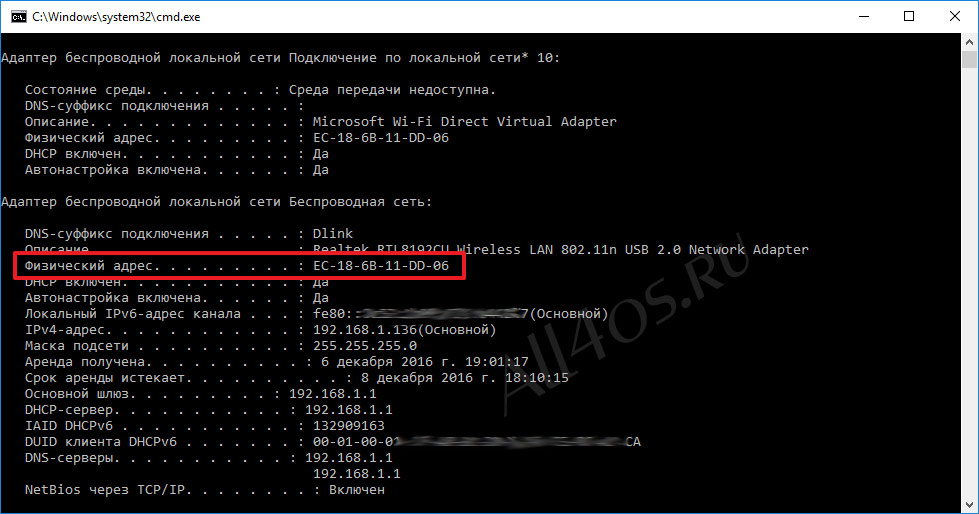 Вам потребуется только создать вручную этот скрипт, запустить его и ввести MAC-адрес.
Вам потребуется только создать вручную этот скрипт, запустить его и ввести MAC-адрес.
- На рабочем столе щелкните правой кнопкой мыши и создайте новый текстовый документ.
- Откройте его и вставьте туда следующие строки:
@echo off
if "%1" == "" echo no MAC address & exit /b 1
for /L %%a in (1,1,254) do @start /b ping 192.168.1.%%a -n 2 > nul
arp -a | find /i "%1" - Мы не будем объяснять значение всех строк, поскольку вы можете ознакомиться с ними в первом способе. Ничего нового здесь не добавлено, только оптимизирован процесс и настроен дальнейший ввод физического адреса. После ввода скрипта через меню «Файл» выберите пункт «Сохранить как».
- Задайте файлу произвольное название, например Find_mac, и после названия допишите
.cmd, выбрав в поле ниже тип файла «Все файлы». В итоге должно получитьсяFind_mac.cmd. Сохраните скрипт на рабочем столе.
Сохраните скрипт на рабочем столе. - Сохраненный файл на десктопе будет выглядеть так:
- Запустите «Командную строку» и перетащите туда скрипт.
- Его адрес добавится в строку, а значит объект успешно загружен.
- Нажмите Пробел и впишите MAC-адрес в таком формате, как указано на скриншоте ниже, а затем нажмите на клавишу Enter.
- Пройдет несколько секунд и вы увидите результат.
Предлагаем вам ознакомиться с другими методами поиска IP-адресов различных сетевых устройств в отдельных наших материалах по следующим ссылкам. Там представлены только те способы, которые не требуют знания физического адреса или дополнительной информации.
Читайте также: Как узнать IP-адрес Чужого компьютера / Принтера / Роутера
Если поиск двумя приведенными вариантами не принес никакого результата, внимательно перепроверьте вводимый MAC, а при использовании первого способа не забывайте, что некоторые записи в кэше хранятся не более 15 секунд.
Опишите, что у вас не получилось. Наши специалисты постараются ответить максимально быстро.
Помогла ли вам эта статья?
ДА НЕТКак узнать IP-адрес по MAC-адресу
Обновлено: 23.04.2021 11:05:40В локальной сети иногда необходимо узнать IP-адрес, полученный конкретным устройством. Сделать это можно воспользовавшись его MAC-адресом, который всегда остается неизменным. Наши эксперты рассказывают, как выполняется эта операция.
MAC и IP
MAC-адрес присваивается производителем каждому устройству имеющему выход в сеть. Он представляет собой комбинацию из шести цифробуквенных групп и остается неизменным весь период эксплуатации. IP-адрес устройство получает при подключении к компьютерной сети. В отличие от MAC он не является постоянным и изменяется динамически. На следующем скриншоте оба адреса подсвечены маркерами.
Поиск по MAC
При известном MAC адресе устройства задача поиска его IP в локальной сети решается достаточно просто. Единственным необходимым инструментом является командная строка.
Вызываем диалоговое окно «Выполнить» комбинацией клавиш «Win+R». Набираем в текстовом поле «cmd». Нажимаем «ОК» или клавишу Enter запуская классическую оболочку командной строки.
Находясь в одной локальной сети, устройства постоянно обмениваются пакетами данных. В результате этого фонового взаимодействия, выполняемого по протоколу ARP, на компьютере формируется кэш сопоставленных адресов. Для его просмотра набираем команду «arp -a». На следующем скриншоте показан результат ее выполнения. В первой слева колонке выводятся адреса IP, а во второй – MAC. Непосредственно под командой, в строке «Интерфейс», указан IP-адрес компьютера, на котором она выполнялась. Короткая таблица, приведенная на снимке экрана, говорит о том, что устройство подключено к сети недавно и еще не успело обменять пакетами с остальными абонентами.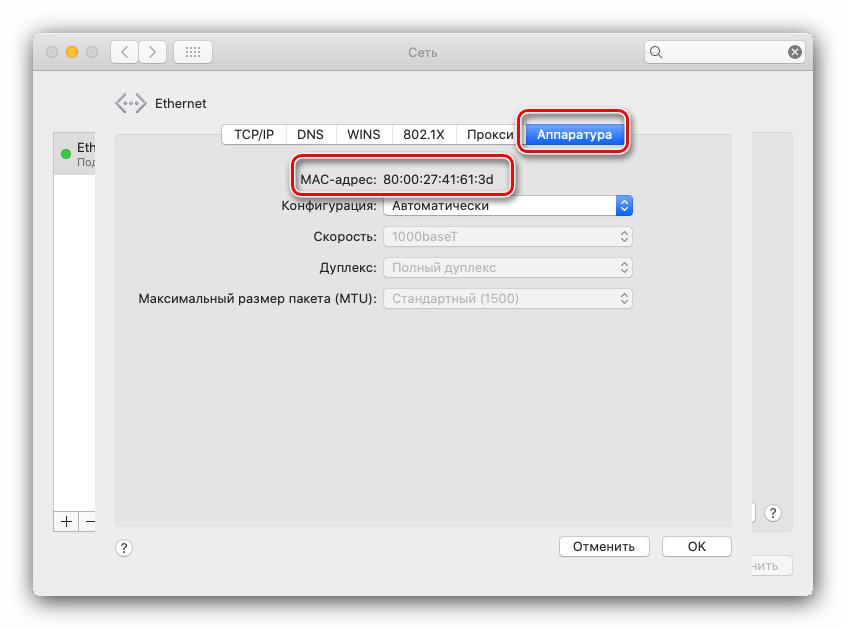
Для актуализации кэша ARP применим команду опроса «for /L %a in (7,1,254) do @start /b ping 192.168.7.%a -n 2 > nul». В данном примере действие выполняется для подсети 192.168.7.1-254. Для обновления кэша в сети с другой маской надо соответствующим образом изменить используемые в команде значения. В скобках (7,1,254) первая цифра берется из IP компьютера. В рассматриваемом примере это 7, в стандартных настройках большинства роутеров – 0 или 1. Аналогичным образом меняет параметр «ping 192.168.7.%a». Вместо семерки указываем реальную подсеть, в которой проводится опрос устройств.
Дождавшись выполнения описанной выше команды снова просматриваем кэш ARP набрав с строке-приглашении «arp -a». После проведенного опроса устройств таблица содержит больше записей. Находим имеющийся на руках MAC-адрес и напротив него в левой колонке видим IP.
Если таблица ARP содержит несколько десятков записей, к примеру для офиса или домовой сети, удобнее использовать прямой поиск. Набираем в командной строке «arp -a | find «a0-b0-c0-d0-e0-f0″». В кавычках вместо приведенной комбинации вставляем известный MAC, как показано на скриншоте. По нажатию клавиши Enter в области указанной цифрой «2» отобразится IP сопоставленный с указанным физическим адресом.
Набираем в командной строке «arp -a | find «a0-b0-c0-d0-e0-f0″». В кавычках вместо приведенной комбинации вставляем известный MAC, как показано на скриншоте. По нажатию клавиши Enter в области указанной цифрой «2» отобразится IP сопоставленный с указанным физическим адресом.
В заключение
Приведенная нашими экспертами методика позволяет быстро найти IP присвоенный устройству в локальной сети при заранее известном MAC и может быть использована в любой версии Windows.
| Оцените статью | |
Всего голосов: 1, рейтинг: 1 |
Как узнать IP и MAC-адрес вашего Apple TV
Для определенных конфигураций маршрутизатора, общих сетей (например, в гостиницах и общежитиях) и в других ситуациях важно идентифицировать IP-адрес и / или MAC-адрес вашего Apple TV. Читайте дальше, мы покажем вам, как это сделать.
Примечание: Хотя приведенные ниже снимки экрана и общее руководство относятся к Apple TV 4-го поколения и выше, процесс аналогичен более старым моделям Apple TV.
Почему я хочу это сделать?
Для большинства домашних пользователей не особенно важно знать IP-адрес их Apple TV, не говоря уже об MAC-адресе, поскольку настройка Apple TV в значительной степени включает в себя подключение, быструю настройку и воспроизведение.
СВЯЗАННЫЕ С: Как установить и настроить Apple TV
Однако есть несколько ситуаций, когда знание IP-адреса или MAC-адреса вашего Apple TV является важной частью настройки. Если вы живете в комнате общежития или в другой общей жилой среде, где вам необходимо предоставить системному администратору MAC-адрес любого устройства, добавленного в сеть, то знание MAC-адреса вашего Apple TV имеет решающее значение. То же самое, если вы настроили свой маршрутизатор с использованием белого списка MAC-адресов или хотите назначить статические IP-адреса каждому устройству в вашей сети.
То же самое, если вы настроили свой маршрутизатор с использованием белого списка MAC-адресов или хотите назначить статические IP-адреса каждому устройству в вашей сети.
Исторически MAC-адреса для радио Wi-Fi и Ethernet-соединения были напечатаны непосредственно на нижней части устройства Apple TV, и вы могли просто перевернуть его и ввести адрес в инструмент веб-конфигурации или прочитать MAC-адрес по телефону. к представителю техподдержки.
Поскольку это не вариант для устройств 4-го поколения (и, учитывая эстетику дизайна Apple, скорее всего, не будет в будущих поколениях оборудования), давайте посмотрим, как проверить эти два типа адресов со стороны программного обеспечения.
Определение IP и MAC-адреса
Прежде чем мы взглянем на где чтобы найти адресную информацию, сделаем небольшое, но важное замечание о когда искать информацию. Поскольку информация об IP-адресах и MAC-адресах находится в системных меню Apple TV, вы не можете проверить их, пока не будет завершена первоначальная настройка. После завершения первоначальной настройки вы можете проверить ее в любое время, но не раньше.
После завершения первоначальной настройки вы можете проверить ее в любое время, но не раньше.
СВЯЗАННЫЕ С: Как предотвратить переход Apple TV в спящий режим
Это означает, что если вы пытаетесь получить эту информацию, чтобы добавить Apple TV, скажем, в сеть Wi-Fi в общежитии, вам придется хотя бы один раз подключить Apple TV к какой-то точке доступа Wi-Fi, чтобы завершить настройте и получите адресную информацию, прежде чем передать ее в службу технической поддержки. Мы знаем, что это немного расстраивает (по сравнению с простым чтением текста с этикеток). Одним из быстрых и грязных решений было бы взять смартфон, который может служить мобильной точкой доступа, такой как iPhone, и временно установить и настроить Apple TV, используя этот телефон в качестве точки доступа Wi-Fi.
Вышеупомянутая работа дает необходимую информацию, потому что, в отличие от IP-адреса, который назначается через точку доступа / маршрутизатор и изменяется, если Apple TV перемещается в новую сеть или получает новое назначение DHCP, MAC-адреса жестко закодированы в Микросхемы Wi-Fi и Ethernet так и останутся прежними.
Оставив в стороне это избавляющее от разочарований объяснение, давайте посмотрим, где найти адреса после того, как Apple TV был подключен к сети (будь то постоянная или временная сеть).
Перейдите в Настройки -> Общие -> О программе. В меню «О программе» вы увидите не только такую информацию, как номер модели вашего устройства, серийный номер и версию tvOS, которую вы используете, вы также увидите, к какой сети подключено устройство, IP-адрес и «Адрес Wi-Fi» или «Адрес Ethernet» в зависимости от того, к какой сети вы подключены. MAC-адрес будет отформатирован, как показано выше, в шести группах из двух шестнадцатеричных цифр, разделенных двоеточиями.
Мы настоятельно рекомендуем записать это и, возможно, даже (ах!) Приклеить кусок ленты к нижней части Apple TV, чтобы вам не нужно было снова обращаться к системному меню, чтобы найти его.
IP-адрес, как мы упоминали выше, зависит от сети, в которой вы находитесь, и если вы в настоящее время не подключены к сети и не разговариваете с администратором сети (или вы являются администратор сети, и вы знаете, в какой сети находится устройство), вам следует игнорировать IP-адрес, пока устройство не окажется в соответствующей сети.
У вас есть актуальный вопрос о вашем Apple TV или других устройствах медиацентра? Напишите нам по адресу [email protected], и мы постараемся ответить на него.
Как узнать свой IP в macOS (внутренний и внешний)
Если вы настраиваете новую сеть у себя дома или по какой-то другой причине хотите узнать свой IP, сделать это проще, чем вы думаете. Более того, ниже мы расскажем и о том, как узнать внешний IP компьютера.
Как узнать внутренний IP-адрес Mac
Есть три простых и быстрых способа узнать IP-адрес на любом Mac, в том числе Macbook, Macbook Pro, Mac Mini, Mac Pro, Macbook Air и т.д.
- Через Системные настройки
1) На панели меню выберите значок Apple > Системные настройки.
2) Выберите секцию Сеть.
3) Если она ещё не выбрана, то слева выберите свою домашнюю сеть Wi-Fi.
Ваш IP-адрес будет отображаться прямо под статусом подключения.
Также читайте: Как забыть Wi-Fi сеть на iPhone, iPad и Mac
- Через панель меню
1) Зажмите клавишу Option на клавиатуре.
2) Нажмите значок Wi—Fi на панели меню, продолжая держать клавишу.
Ваш IP-адрес появится на табличке с опциями под текущей сетью Wi-Fi.
На панели меню нет значка Wi-Fi, но вы хотели бы его добавить? Тогда выберите значок Apple > Системные настройки, откройте секцию Сеть и нажмите галочку рядом с Показывать статус Wi-Fi в строке меню.
- Через программу Терминал
Есть и более сложный способ узнать IP в MacOS. Откройте программу Terminal и скопируйте в неё следующую команду:
ipconfig getifaddr en0
Ваш IP появится сразу под командой.
Есть ещё одна команда, с помощью которой можно узнать свой айпи-адрес. Она предоставляет доступ к дополнительной информации:
ifconfig |grep inet
Как узнать внешний IP-адрес Mac и ПК
Внешний IP-адрес считается «публичным», поэтому его можно узнать через интернет несколькими способами. Для этого нужно использовать именно тот Mac или ПК, адрес которого вы хотите узнать. Да, способы ниже актуальны и для ПК с Windows.
Откройте поисковик Google и введите «IP-адрес» или «Какой у меня IP?». В самом верху среди результатов вы увидите свой внешний IP-адрес.
- Через сайт What Is My IP Address
Есть удобный сайт, который тоже поможет узнать свой внешний айпи. Зайдите на сайт https://whatismyipaddress.com, и вы сразу же увидите свой IP. Подобный сайт: https://www.whatsmyip.org.
- Через сайт 2ip.ru
Здесь схема такая же простая, как и на сайтах выше. Просто зайдите на сайт https://2ip.ru/, и вы сразу же увидите свой внешний айпи. Кроме того, на этом сайте есть дополнительные полезные услуги. К примеру, вы можете проверить скорость своего интернета, степень своей анонимности и ещё многое другое.
Просто зайдите на сайт https://2ip.ru/, и вы сразу же увидите свой внешний айпи. Кроме того, на этом сайте есть дополнительные полезные услуги. К примеру, вы можете проверить скорость своего интернета, степень своей анонимности и ещё многое другое.
- Через сайт Whoer
Ещё один полезный сайт – https://whoer.net/ru, ведь на нём вы узнаете не только свой IP, но и другую полезную информацию о своём компьютере.
Узнать внешний и внутренний IP-адрес своего Mac очень легко. Тем более доступно столько разных способов. Надеемся, данная инструкция была вам полезной.
Оцените пост
[всего: 0 рейтинг: 0]
Смотрите похожее
macOSКак определить, к какому из портов коммутатора подключен IP-хост | cisco
Задачка — знаем IP устройства, и нужно дистанционно определить, к какому из портов коммутатора оно подключено.
Памятка по командам, для тех кто знает процедуру:
ping (на устройствах Cisco и компьютерах)
arp -a (на компьютерах)
show arp | incl xxxx. yyyy.zzzz (на устройствах Cisco, в основном на роутерах)
yyyy.zzzz (на устройствах Cisco, в основном на роутерах)
show mac address-table | incl xxxx.yyyy.zzzz (на коммутаторах Cisco)
show mac-address-table | incl xxxx.yyyy.zzzz (на коммутаторах Cisco)
show etherchannel summary (на коммутаторах Cisco для определения портов, входящих в port-channel)
Последовательность действий по шагам:
1. Сначала нужно определить MAC-адрес устройства. Для этого на любом устройстве, которое понимает маршрутизацию (использует протокол IP), нужно посмотреть таблицу arp. Перед этим обязательно нужно послать пакет на устройство (например, сделать ping на него откуда-нибудь). Чтобы посмотреть таблицу arp на маршрутизаторе Cisco 831, нужно дать команду show arp. На компьютере с w2k нужно дать команду arp -a, на *nix команду arp -n.
2. На коммутаторе (С2950) выполнить команду show mac-address-table. Будет выведена примерно такая таблица:
Switch-2950-a.b.96.253#show mac-address-table
Mac Address Table
-------------------------------------------
Vlan Mac Address Type Ports
---- ----------- -------- -----
All 0015. fa4c.d680 STATIC CPU
All 0100.0ccc.cccc STATIC CPU
All 0100.0ccc.cccd STATIC CPU
All 0100.0cdd.dddd STATIC CPU
50 000a.e475.7469 DYNAMIC Fa0/5
50 000a.e476.4515 DYNAMIC Fa0/7
50 0012.01bb.4add DYNAMIC Fa0/1
Total Mac Addresses for this criterion: 7
fa4c.d680 STATIC CPU
All 0100.0ccc.cccc STATIC CPU
All 0100.0ccc.cccd STATIC CPU
All 0100.0cdd.dddd STATIC CPU
50 000a.e475.7469 DYNAMIC Fa0/5
50 000a.e476.4515 DYNAMIC Fa0/7
50 0012.01bb.4add DYNAMIC Fa0/1
Total Mac Addresses for this criterion: 7
Теперь осталось сравнить таблицу IP-MAC (полученную на предыдущем шаге) с этим выводом, и будет понятно, к какому порту подключено устройство (выстраиваем цепочку IP-MAC-port).
В случае, когда между нами и устройством стоит цепочка из коммутаторов, нужно использовать следующий метод. Предположим, нужно найти, к какому порту какого коммутатора подключено устройство с IP a.b.0.61.
1. Для начала заходим на корневой коммутатор, и даем команду
Это нужно для того, чтобы гарантировать появление в ARP-таблице MAC-адреса искомого устройства.
2. Даем команду показать ARP-таблицу:
В первой строке Получим MAC устройства с IP a. b.0.61 — 000a.e475.a1a1
b.0.61 — 000a.e475.a1a1
3. Даем команду показать таблицу перенаправления MAC-адресов:
#show mac-address-table address 000a.e475.a1a1
Получим имя интерфейса, через который идет трафик на 000a.e475.a1a1 — Gi6/14. Теперь смотрим на имя интерфейса. Если на этом этапе обнаружится, что интерфейс не физический, а Port-channel, то тогда нужно узнать список физических интерфейсов, входящих в этот Port-channel, и для каждого из них повторить шаг 4, пока не будет получен IP соседней циски.
Список интерфейсов в Port-cahnnel можно узнать, дав команду show running-config и просмотрев подкоманду «channel-group номер_группы» у интерфейсов, или дать команду show etherchannel summary.
4. Итак, мы получили имя интерфейса, через который идет трафик искомого хоста и уверены в том, что он не конечный (подключен через один или несколько коммутаторов). В этом случае даем команду нашему коммутатору показать соседей, подключенных по найденному интерфейсу:
#show cdp neighbors GigabitEthernet 6/14 detail
В случае наличия соседей получим IP циски, с которой соединяется GigabitEthernet 6/14 — a. c.0.35. Если соседей нет, то порт конечный (к нему и подключено устройство с искомым IP).
c.0.35. Если соседей нет, то порт конечный (к нему и подключено устройство с искомым IP).
5. Коннектимся к a.c.0.35, и повторяем шаги 1..3. В итоге команда
#show mac-address-table | beg 000a.e475.a1a1
или
#show mac-address-table address 000a.e475.a1a1
покажет имя порта (в случае | beg оно будет в начале списка), к которому подключено искомое устройство (Fa0/10):
50 000a.e475.a1a1 DYNAMIC Fa0/10
[Ссылки]
1. Как определить IP хоста, подключенного к определенному порту коммутатора.
КАК: Как найти MAC-адрес с помощью IP-адреса
Компьютерные сети TCP / IP используют как IP-адреса, так и MAC-адреса подключенных клиентских устройств. Пока IP-адрес изменяется со временем, MAC-адрес сетевого адаптера всегда остается неизменным.
Существует несколько причин, по которым вам может понадобиться узнать MAC-адрес удаленного компьютера, и это легко сделать с помощью командной строки, например командной строки в Windows.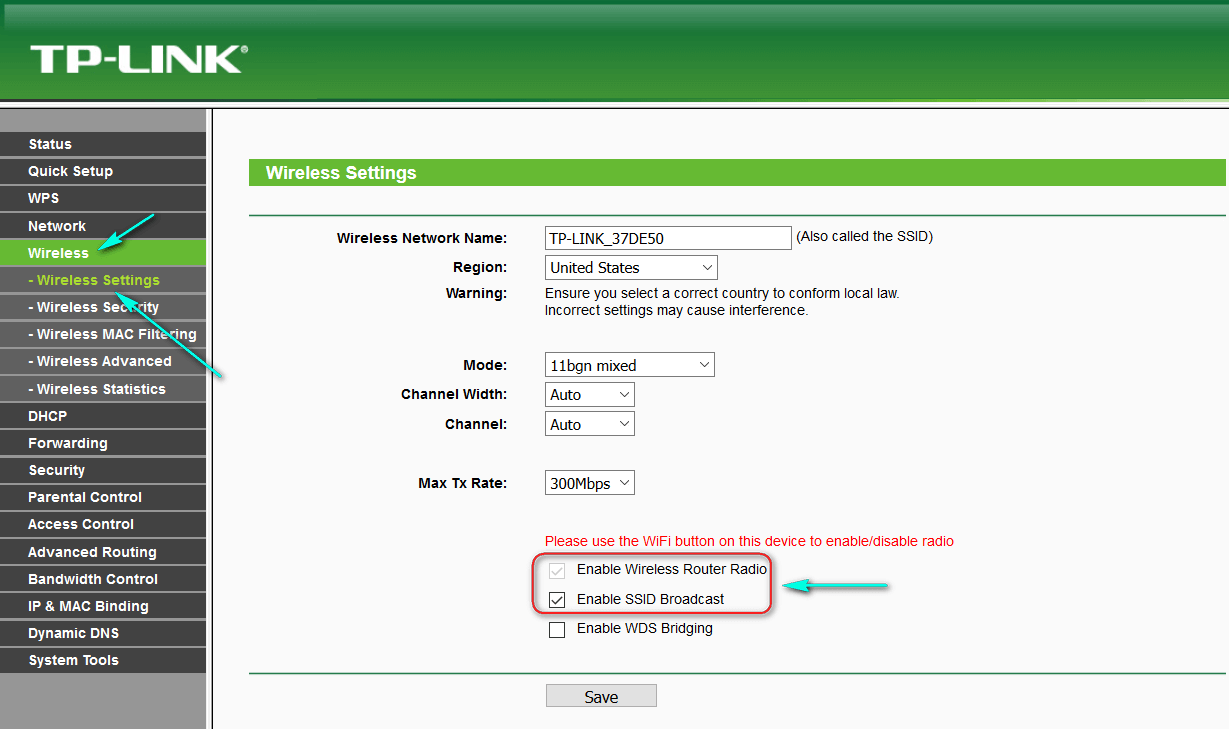
Одно устройство может иметь несколько сетевых интерфейсов и MAC-адресов. Например, портативный компьютер с Ethernet, Wi-Fi и Bluetooth-соединениями имеет два или три связанных с ним MAC-адреса, по одному для каждого физического сетевого устройства.
Зачем выводить MAC-адрес?
Причины для отслеживания MAC-адреса сетевого устройства включают:
- Чтобы настроить фильтрацию MAC-адресов на маршрутизаторе, чтобы ограничить доступ к локальной сети только тем устройствам, адреса которых соответствуют списку пресетов
- Определить производителя устройства (первую половину адреса) и серийный номер (вторая половина адреса) для обслуживания
- Чтобы маскировать (обманывать) личность другого устройства. Подмену MAC-адресации можно использовать законным образом для регистрации устройства шлюза домашней сети с интернет-провайдером. Он также может иметь злонамеренные намерения, например, чтобы победить функцию фильтрации MAC-адресов, чтобы проникнуть в сеть
Ограничения поиска MAC-адресов
Обычно не удается найти MAC-адреса для устройств, находящихся за пределами физического охвата человека. Часто не удается определить MAC-адрес компьютера только с его IP-адреса, поскольку эти два адреса исходят из разных источников.
Часто не удается определить MAC-адрес компьютера только с его IP-адреса, поскольку эти два адреса исходят из разных источников.
Конфигурация собственного оборудования компьютера определяет его MAC-адрес, а конфигурация сети, к которой он подключен, определяет свой IP-адрес.
Однако, если компьютеры подключены к одной и той же сети TCP / IP, вы можете определить MAC-адрес через технологию ARP (протокол разрешения адресов), которая включена в TCP / IP.
Используя ARP, каждый локальный сетевой интерфейс отслеживает как IP-адрес, так и MAC-адрес для каждого устройства, с которым он недавно общался. На большинстве компьютеров вы видите этот список адресов, которые ARP собрал.
Как использовать ARP для поиска MAC-адреса
В Windows, Linux и других операционных системах утилита командной строки агр показывает локальную информацию MAC-адреса, хранящуюся в кэше ARP. Однако он работает только в небольшой группе компьютеров в локальной сети (LAN), а не через Интернет.
Замечания: Существует еще один метод, используемый для поиска MAC-адреса компьютера, который вы используете в настоящее время, который включает использование ipconfig / all команды в Windows.
ARP предназначен для использования системными администраторами и не является обычно полезным способом отслеживания компьютеров и людей в Интернете.
Вот один пример того, как найти MAC-адрес через IP-адрес. Начните с проверки телефона, на который вы хотите указать MAC:
ping 192.168.86.45 Команда ping устанавливает соединение с другим устройством в сети и должно показывать результат следующим образом: Pinging 192.168.86.45 с 32 байтами данных: Ответ от 192.168.86.45: bytes = 32 time = 290ms TTL = 128 Ответ от 192.168.86.45: bytes = 32 time = 3ms TTL = 128 Ответ от 192.168.86.45: байты = 32 раза = 176 мс TTL = 128 Ответ от 192.168.86.45: bytes = 32 time = 3ms TTL = 128 Используйте следующую команду arp для получения списка, который показывает MAC-адрес устройства, которое вы только пинговали: arp -a Результаты могут выглядеть примерно так, но, вероятно, со многими другими записями: Интерфейс: 192. Найдите IP-адрес устройства в списке; MAC-адрес отображается рядом с ним. В этом примере IP-адрес составляет 192.168.86.45, а его MAC-адрес — 98-90-96-B9-9D-61 (они выделены жирным шрифтом только для выделения). 168.86.38 — 0x3 Адрес физического адреса физического адреса 192.168.86.1 70-3a-cb-14-11-7a динамический 192.168.86.45 98-90-96-B9-9D-61 динамический 192.168.86.255 ff-ff-ff-ff-ff-ff static 224.0.0.22 01-00-5e-00-00-16 статический 224.0.0.251 01-00-5e-00-00-fb статический
168.86.38 — 0x3 Адрес физического адреса физического адреса 192.168.86.1 70-3a-cb-14-11-7a динамический 192.168.86.45 98-90-96-B9-9D-61 динамический 192.168.86.255 ff-ff-ff-ff-ff-ff static 224.0.0.22 01-00-5e-00-00-16 статический 224.0.0.251 01-00-5e-00-00-fb статический
О том, как узнать IP и MAC адрес компьютера ~ Сетевые заморочки
В предыдущем посте мы обсудили, что такое IP и MAC адреса, и теперь ни капли не боимся этих англоязычных аббревиатур. Но теперь возникает другой вопрос: Как же узнать IP и MAC адрес своего компьютера. Сделать это довольно просто, но последовательность действий зависит от используемой вами операционной системы.
 Поэтому мы рассмотрим несколько возможных вариантов.
Поэтому мы рассмотрим несколько возможных вариантов.Как узнать IP и MAC адрес в Windows?
Для того чтобы узнать IP и MAC адреса в операционной системе Windows необходимо выполнить следующую последовательность действий:
- Нажмите кнопку «Пуск» и выберите пункт «Выполнить» или же нажмите сочетание клавиш Win+R, при выполнении любого из этих действий должно открыться окошко, представленное на рисунке.
| Диалоговое окно «Выполнить» |
- Введите в поле, расположенное справа от надписи «Открыть:», команду cmd и нажмите на кнопку «Ок». На экране должно появиться окно командной строки.
| Командная строка Windows |
- Введите в открывшемся окне команду ipconfig /all . Частичный вывод, результата выполнения данной команды представлен на рисунке.
 Строки, в которых выводятся IP и MAC адрес, выделены красным цветом.
Строки, в которых выводятся IP и MAC адрес, выделены красным цветом.
| Результат выполнеия ipconfig |
Тут стоит сделать два замечания. Первое, команда ipconfig /all может быть использована без параметра /all (тоесть вы будете вводить в командную строку только ipconfig), в таком варианте на экран будет выведена более краткая информация, из нее вы сможете узнать свой IP адрес, но не сможете узнать MAC. Второе, команда ipconfig (как с параметром /all, так и без) выводит информацию по всем сетевым интерфейсам, имеющимся в вашем компьютере. Каждый сетевой интерфейс отвечает за отдельное сетевое устройство, установленное в ваш компьютер, и имеет собственный IP и MAC адрес. Поэтому при выполнении данной команды вы, например, можете увидеть два IP адреса и два MAC адреса, не стоит бояться, один из них относится к вашему проводному подключению, а второй к подключению при помощи Wi-FI.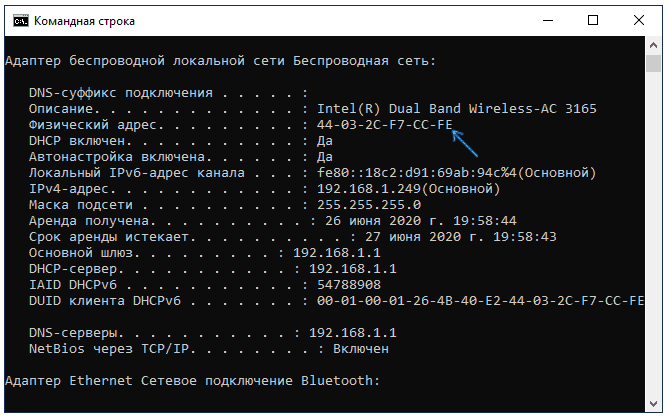
Как узнать IP и MAC адрес в Linux?
Рассмотрим пример, демонстрирующий, то как можно узнать IP и MAC адреса в ОС Linux (Данный пример выполнялся в Linux Mint 11 c оболочкой Gnome, в других дистрибутивах, процесс получения IP и MAC адресов может быть отличен). И так приступим:
- Откройте окно терминала (Если вы не используете оболочки, тоесть если после запуска ОС перед вами голая консоль, то данный шаг можно пропустить). Для этого есть два вариант. Первый, нажмите на кнопку «Menu», выберите пункт «Терминал». Второй, нажмите сочетание клавиш Alt+F2 и введите команду gnome-terminal. В результате должно открыться окно подобное представленному на рисунке.
| Терминал Linux |
- Введите в терминале команду ifconfig . Частичный вывод результата данной команды представлен на рисунке. IP и MAC адреса выделены красным цветом.
 Команда ifconfig, так же как и ipconfig выводит информацию для всех сетевых интерфейсов.
Команда ifconfig, так же как и ipconfig выводит информацию для всех сетевых интерфейсов.
| Результат команды ifconfig |
Было бы непростительно оставить владельцев продукции Apple в стороне, поэтому мы также разберем, как узнать IP и MAC адреса в iOS, делать это мы будем на примере iPad:
- Первым делом нажимаем на иконку «Настройка» на главном экране.
| Главный экран iPad |
- Выбираем пункт настроек «Основные» — «Об этом устройстве»
| Экран «Настройки» |
- И на этой вкладке видим MAC адрес нашего устройства, а точнее несколько MAC адресов.
- Для того чтобы узнать IP адрес в iOS на вкладке настроек «Основные» выберите пункт «Сеть»
| Настройки сети в iPad |
- Щелкнув на надпись «Wi-FI» вы попадаете в меню настрое беспроводных сетевых подключений.
 Выберите имя беспроводной сети для которой вы хотите узнать адрес и нажмите на кружочек со стрелочкой справа от нее.
Выберите имя беспроводной сети для которой вы хотите узнать адрес и нажмите на кружочек со стрелочкой справа от нее.
| В одном шаге от IP адреса |
- Перейдя на следующий экран вы узнаете IP адрес который в данный момент выдан вашему устройству.
| Вот вы и узнали IP адрес вашего устройства |
Теперь, в двух словах о том, зачем это может пригодиться. Знание IP адреса может потребоваться, например, в том случае если вы хотите получить доступ к его общим ресурсам или сетевым службам, с другого компьютера этой же сети. Необходимость узнать MAC адрес устройства, перед обычным пользователем ПК, возникает не очень часто. Но его знанием может потребоваться для тонкой настройки DHCP, VLAN (о том, что это такое, можно будет узнать в следующих постах) и многих других сетевых плюшек.
Как найти свой MAC-адрес
Каждое устройство с поддержкой Wi-Fi имеет уникальный сетевой идентификатор, называемый MAC-адресом. Этот адрес понадобится вам для подключения вашего устройства к университетской сети Wi-Fi. Ниже приведены типичные шаги по поиску MAC-адреса многих распространенных устройств. Если вашего устройства нет в списке, посетите веб-сайт производителя.
Принтеры Wi-Fi
Вам нужно зарегистрировать принтер только в том случае, если вы хотите использовать его через Wi-Fi. Если он подключен к компьютеру через USB-кабель, регистрировать его не нужно.Чтобы узнать MAC-адрес вашего принтера, обычно выполняется один из следующих шагов:
- Обратитесь к руководству по эксплуатации вашего принтера.
- Распечатайте страницу конфигурации (тестовую страницу) со своего принтера.
- См. Этикетку на задней панели принтера.
- См. Веб-страницу производителя вашего принтера.

Прочие устройства: игровые консоли, смарт-телевизоры, колонки и т. Д.
| Устройство | Проезд |
|---|---|
| Amazon Echo / Alexa |
Сайт поддержки Amazon Alexa |
| Amazon Fire TV / FireTV Stick | Новые устройства
Старые устройства
Сайт поддержки Amazon Fire |
| Apple HomePod |
Сайт поддержки Apple HomePod |
| Apple TV |
Сайт поддержки Apple TV |
| Google Home и Chromecast |
Сайт поддержки Google Home Сайт поддержки Chromecast |
| Insignia Roku TV |
Сайт поддержки Insignia |
| Nintendo 3DS |
Сайт поддержки Nintendo 3DS |
| Nintendo Wii U |
Сайт поддержки Nintendo Wii U |
| Nintendo Switch |
Сайт поддержки Nintendo Switch |
| PlayStation 4 |
Сайт поддержки Playstation 4 |
| PlayStation 5 |
Сайт поддержки Playstation 5 |
| Року |
Сайт поддержки Roku |
| Samsung Smart TV |
Сайт поддержки Samsung |
| Sony Smart TV |
Сайт поддержки Sony TV |
| Смарт-телевизор Vizio серии D / E / M |
Сайт поддержки Vizio |
| Xbox One |
Сайт поддержки Xbox |
| Xbox серии X или серии S |
Сайт поддержки Xbox |
Найдите свой MAC-адрес — Валдостский государственный университет
Скоро появится беспроводная сеть VSU-IOT! Подключитесь к Wi-Fi VSU-Guest.
Чтобы зарегистрировать игровое и развлекательное устройство для подключения к беспроводной сети VSU-IOT, вам необходимо знать MAC-адрес устройства (например: 06: CA: 12: F3: BC: 7A ).
Ниже приведены шаги, которые помогут вам определить MAC-адрес некоторых из наиболее распространенных доступных игровых и развлекательных устройств.Если вашего устройства нет в списке или для получения самой последней информации, пожалуйста, проверьте руководство пользователя или официальный веб-сайт вашего устройства.
PlayStation 5 | PlayStation 4 | PlayStation 3 | Nintendo 3DS | Wii U | Переключатель | Xbox 360 | Xbox One | Xbox Series X или S | Roku | Apple TV | Google TV | Sony Blu-Ray Player | TiVo | Смарт ТВ Vizio
ПК и Apple (Macintosh) компьютеры не нужно регистрировать .Однако шаги по поиску MAC-адреса включены на эту страницу в диагностических целях.
[Вернуться к игровым устройствам]
::
Playstation 5 (PS5) и Playstation 4 (PS4)1. Включите PS4 без диска в дисководе
2. Выберите Настройки в главном меню
3. Выберите Сеть
4. Выберите Просмотр состояния подключения
Будет отображен ваш MAC-адрес (Wi-Fi)
↑ Начало страницы
:: PlayStation 3 (PS3) .1.Включите PS4 без диска в приводе
2 Выберите Настройки в главном меню
3. Выберите Системные настройки
4. Выберите Информация о системе
Будет отображен ваш MAC-адрес
↑ Начало страницы
:: Семейство Nintendo 3DS, Nintendo 2DS1. Выберите Значок системных настроек в главном меню
2. Выберите Настройки Интернета
3. Tap Дополнительная информация
Tap Дополнительная информация
4. Нажмите Подтвердите MAC-адрес
Будет отображен ваш MAC-адрес
↑ Начало страницы
:: Wii U1. Выберите Системные настройки в меню Wii U
2. Используя левый джойстик, выберите значок Internet и нажмите кнопку A
3. Выберите Просмотреть MAC-адрес
Будет отображен ваш MAC-адрес
↑ Начало страницы
:: Nintendo Switch1.Выберите Значок системных настроек в главном меню
2. Выберите Интернет
Ваш MAC-адрес будет отображаться под системным Mac-адресом
↑ Начало страницы
:: Xbox 3601. На контроллере Xbox 360 нажмите кнопку Guide (зеленая кнопка X в центре)
2. Выберите .
Выберите .
3. Выберите .
4. Выберите .
5.Для беспроводного подключения выберите
6. Выберите
7. Выберите вкладку вверху справа, а затем выберите .
Будет отображен ваш MAC-адрес.
ВАЖНО: Шаги зависят от того, какая у вас версия Xbox. Обратитесь к руководству пользователя или посетите сайт http://support.xbox.com/en-US/home
.↑ Начало страницы
:: Xbox One1. Выберите
2.Выбрать
3. Выберите
Отобразятся ваши MAC-адреса.
ВАЖНО : Действия различаются в зависимости от того, какая у вас версия Xbox. Обратитесь к руководству пользователя или посетите сайт http://support.xbox.com/en-US/home
.↑ Начало страницы
:: Xbox Series X или Xbox Series S 1. Выберите
Выберите
2. Выберите
3. Выберите
↑ Начало страницы
:: Roku1.На главном экране выберите Настройки , выберите Система , а затем О
Будет отображен ваш MAC-адрес.
В качестве альтернативы вы можете найти MAC-адрес на нижней или задней части вашего Roku .
↑ Начало страницы
:: Apple TV .1. В главном меню выберите Настройки , а затем щелкните О
Будет отображен ваш MAC-адрес.
В качестве альтернативы , вы можете найти MAC-адрес, напечатанный на этикетке UPC на Apple TV Box .
↑ Начало страницы
:: Google TV 1. Из Настройки выберите Сеть , а затем Статус
Из Настройки выберите Сеть , а затем Статус
Будет отображен ваш MAC-адрес.
↑ Начало страницы
:: Sony Blu-Ray DVD-плеер1.Убедитесь, что проигрыватель BD и телевизор или устройство отображения включены.
2. Используя пульт дистанционного управления, прилагаемый к проигрывателю BD, нажмите кнопку HOME
3. Используйте стрелку влево или вправо, чтобы выбрать Setup
4. Используйте стрелку вверх или стрелку вниз, чтобы выбрать Системные настройки
5. Нажмите ENTER
6. Выберите Информация о системе
7. Нажмите ENTER
Для получения информации о применимых типах / моделях продуктов посетите сайт поддержки Sony .
↑ Начало страницы
1.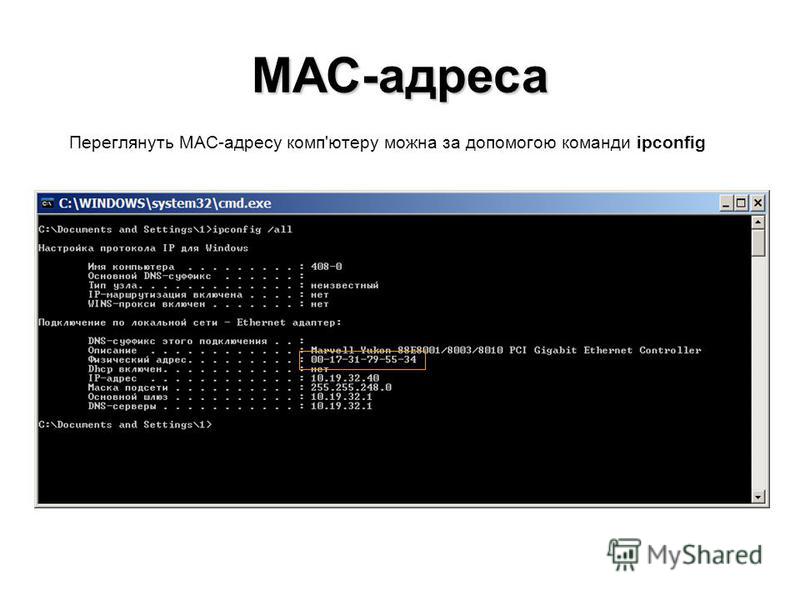 Выберите Настройки в меню, а затем выберите Телефон / Сеть
Выберите Настройки в меню, а затем выберите Телефон / Сеть
Будет отображен ваш MAC-адрес.
↑ Начало страницы
:: Vizio Smart TV .1. Нажмите кнопку «Меню» на пульте дистанционного управления и выберите Сеть , а затем Ручная настройка
Отобразится MAC-адрес RJ45 и / или беспроводной сети.
↑ Начало страницы
:: ПК КомпьютерыПримечание: ПК-компьютеры не нуждаются в регистрации для подключения к беспроводной сети. Эта информация предоставляется только для диагностических целей.
1. Введите cmd в строку поиска в левом нижнем углу рабочего стола и нажмите клавишу Enter на клавиатуре.
2. Откроется окно командной строки. Введите ipconfig / all и нажмите клавишу Enter на клавиатуре.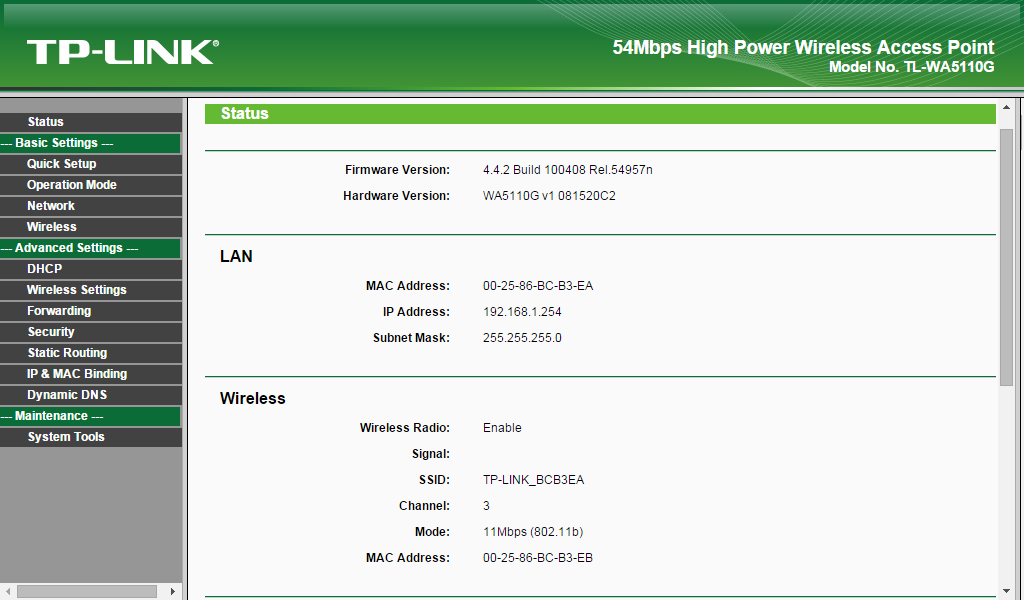
3. Прокрутите вниз до раздела Беспроводной адаптер Ethernet .
4. Найдите запись под названием Физический адрес . Ваш MAC-адрес будет отображаться справа.
↑ Начало страницы
:: Компьютеры Apple (Macintosh)Примечание. Компьютеры Apple (Macintosh) не нуждаются в регистрации для подключения к беспроводной сети. Эта информация предоставляется только для диагностических целей.
1. Щелкните значок Системные настройки на док-станции.
2. Когда откроется панель «Системные настройки», щелкните значок Сеть .
3. На левой боковой панели щелкните Wi-Fi , чтобы выделить его. Затем нажмите кнопку Advanced .
4. Щелкните вкладку Оборудование . Когда откроется эта вкладка, отобразится ваш MAC-адрес.
↑ Начало страницы
[Вернуться к игровым устройствам]
Как узнать ваш MAC-адрес | IT Service Desk
В связи с постоянно меняющимся миром потоковых устройств и игровых консолей, эти инструкции являются общим указанием того, где обычно расположены MAC-адреса устройств.
Расположение MAC-адреса вашего конкретного устройства может немного отличаться.
MAC-адрес всегда указан с использованием 0-9 и AE как:
00: 00: 00: 00: 00: 00
ИЛИ
00-00-00-00-00-00
ПК
- Откройте командную строку
- В окне командной строки введите GETMAC и нажмите клавишу ввода .
- Приглашение GETMAC вернет MAC-адреса (физический адрес), связанные с вашим компьютером.
У большинства компьютеров будет по крайней мере 2 перечисленных адреса — проводной и беспроводной MAC-адрес
PDF Инструкции с изображениями
Маки
Важное примечание об использовании в MacBook адаптера USB Ethernet
БОЛЬШИНСТВО USB-адаптеров Ethernet НЕ поддерживает технологию Plug and Play. Сначала необходимо установить драйверы для адаптера USB Ethernet, чтобы он работал на вашем компьютере как проводное соединение. Диски
Диски
можно найти на сайте производителя вместе с инструкциями по установке.
- Откройте Системные настройки
- Нажмите Сеть
- Выберите желаемое соединение — проводное / Ethernet или беспроводное / Wi-Fi — затем нажмите Advanced
- На следующем экране щелкните вкладку «Оборудование» .
PDF Инструкции с изображениями
Потоковые устройства
Устройства потоковой передачи, которые полагаются на UPnP, не будут работать в сети университетского городка
например, Google Home и Google Chromecast
Amazon Fire TV / Stick
- В главном меню выберите «Настройки ».
- Выберите Система> О программе> Сеть
Будет указан как MAC, беспроводной или WiFi-адрес
Apple TV
- В главном меню выберите «Настройки ».
- Выберите Общие> Около
Будет отображаться как адрес WiFi
Року
- В главном меню выберите «Настройки ».
- Выберите Система> О программе> Сеть
Будет отображаться как MAC, беспроводной или WiFi-адрес (или проводной, в зависимости от устройства)

Smart TV и другие устройства
Было бы невозможно предоставить инструкции по определению MAC-адреса для каждого возможного устройства, вы можете использовать эти советы для определения MAC-адреса вашего конкретного устройства.
- Посмотрите в меню «Настройки» на устройстве либо в разделе «О программе», либо в разделе «Сеть» .
- Проверьте заднюю часть устройства, MAC-адреса иногда находятся рядом с серийным номером
- Выполните поиск в Интернете, например, «как найти Mac-адрес Sony SmartTV»
Игровые приставки
Группа сетевого взаимодействия не может вносить какие-либо изменения в ограничения NAT или открывать порты
PlayStation 3
- В главном меню XMB выберите «Настройки»> «Системные настройки ».
- Найдите параметр «Информация о системе».
Будет указан как MAC, беспроводной или WiFi-адрес (или проводной, в зависимости от устройства)
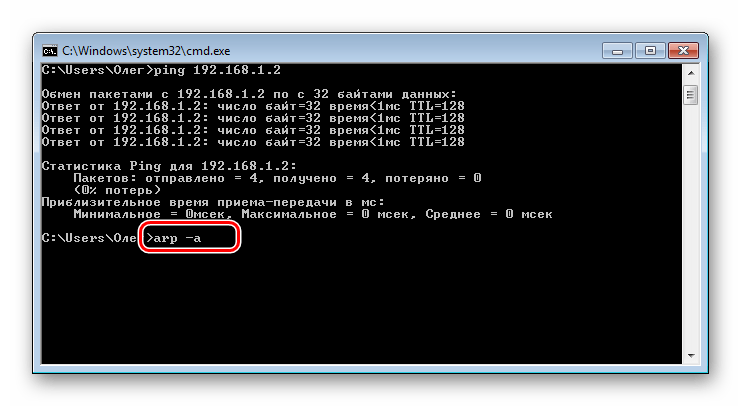
PlayStation 4
- Выберите «Настройки»> «Система»> «Информация о системе».
Будет указан как MAC, беспроводной или WiFi-адрес (или проводной, в зависимости от устройства — LAN)
Xbox One
- Перейдите в Мои игры и приложения
- Выберите «Настройки»> «Все настройки»> «Сеть»> «Настройки сети»> «Дополнительные настройки».
Будет отображаться как MAC, беспроводной или WiFi-адрес (или проводной, в зависимости от устройства — LAN)
Xbox 360
- Перейдите к My Xbox на панели инструментов Xbox
- Выберите «Системные настройки»> «Сетевые настройки»> «Настроить сеть»> «Дополнительные настройки»> «Дополнительные настройки».
Будет указан как MAC, беспроводной или WiFi-адрес (или проводной, в зависимости от устройства — LAN)
Мы всегда рады отзывам наших пользователей, и мы рады услышать от вас! У вас есть обновление или исправление для этой страницы?
Есть предложения, как мы могли бы улучшить эту страницу?
Напишите нам по адресу ithelp @ louisiana. edu
edu
Как узнать свой MAC-адрес
XboxOne
Playstation 4
Wii U
Xbox 360
Amazon Echo
Google Home
ТВ с подключением к Интернету
Видеоустройство
Xbox One:
- Включите консоль без диска в лотке.
- Когда появится пользовательский интерфейс, выберите «Настройки».
- На экране настроек выберите Сеть.
- Когда появится экран «Сеть», информация о MAC-адресе будет расположена в правой части экрана.Запишите MAC-адрес или сделайте снимок экрана.
[вверх]
PlayStation 4:
- В главном меню перейдите на вкладку «Настройки».
- Прокрутите вниз и выберите Сеть.
- Прокрутите и выберите «Просмотр состояния подключения».
- На этом новом экране внизу указан MAC-адрес как для Wi-Fi, так и для Ethernet. Запишите MAC-адрес или сделайте снимок экрана.
[вверх]
Wii U:
- В главном меню Wii U выберите Системные настройки.

- Выберите Интернет.
- Выберите Просмотр MAC-адреса. Запишите MAC-адрес или сделайте снимок экрана.
[вверх]
Xbox 360:
- Перейдите в системную область панели управления Xbox.
- Выберите Настройки сети .
- Выберите Изменить настройки .
- Выберите Дополнительные настройки .
- Выберите Расширенные настройки .
- Выберите Информация о беспроводной сети .Ваш MAC-адрес будет указан на этом экране. Запишите MAC-адрес или сделайте снимок экрана.
[вверх]
Amazon Echo:
- В приложении Alexa откройте левую панель навигации и выберите «Настройки ».
- Выберите свое устройство, а затем выберите Обновить Wi-Fi . ИЛИ, если вы добавляете новое устройство в свою учетную запись, выберите вместо этого «Настроить новое устройство».

- На устройстве Echo нажмите и удерживайте кнопку «Действие», пока световое кольцо не станет оранжевым.Ваше мобильное устройство подключится к вашему устройству Echo.
- Выберите любую сеть WI-FI и прокрутите экран вниз, пока не увидите MAC-адрес. Запишите MAC-адрес или сделайте снимок экрана.
[вверх]
Главная страница Google
- Подключите Google Home через Bluetooth.
- После подключения начните процесс подключения к Wi-Fi.
- Выберите комнату, в которой вы устанавливаете Google Home.
- На экране с надписью « Подключиться к Wi-Fi » щелкните три вертикальные точки в правом верхнем углу и щелкните Показать MAC-адрес .Запишите MAC-адрес или сделайте снимок экрана.
ТВ с подключением к Интернету:
Из-за большого количества телевизоров с подключением к Интернету обратитесь к руководству по эксплуатации вашего телевизора, на веб-сайт производителя и / или выполните поиск в Google, чтобы узнать, как найти MAC-адрес вашей марки / модели.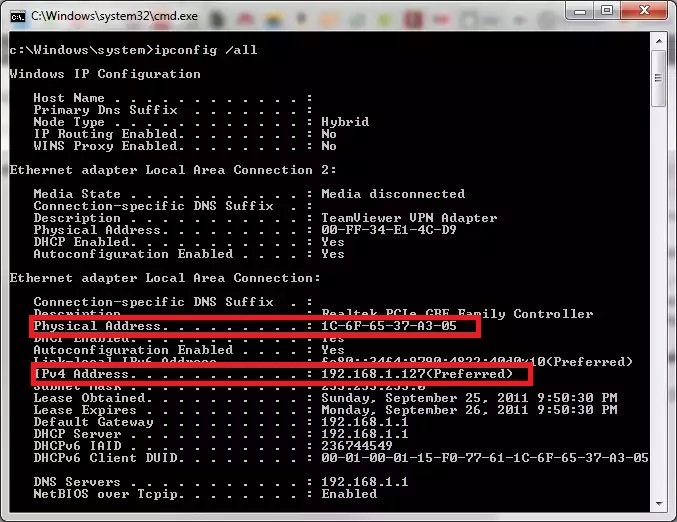
[вверх]
Видеоустройство (Apple TV, Roku и т. Д.):
Из-за большого количества устройств потокового видео, пожалуйста, обратитесь к руководству вашего устройства, на веб-сайт производителя и / или выполните поиск в Google, чтобы узнать, как найти MAC-адрес вашего бренда / модели.
Обратитесь в службу поддержки клиентов ИТ по адресу [email protected] или 603-777-3693.
[вверх]
Определение вашего IP и MAC-адреса | Как мне | Руководство по безопасности | Безопасность | Информационные службы
Мы используем как IP-адреса, так и MAC-адреса при реагировании на инциденты с нарушениями компьютерной безопасности в университетской сети. Это руководство представляет собой краткую демонстрацию шагов, необходимых для определения вашего IP и MAC-адреса.
Определение вашего IP-адреса в Windows 7 или 8:
На рабочем столе Windows щелкните: Пуск, затем введите cmd и нажмите [ENTER].

Увеличьте окно (вывод может быть довольно большим).
В командной строке введите ipconfig / all и нажмите [ENTER]. Вы увидите следующий результат.
В этом примере IP-адрес компьютера — 140.192.21.254, а MAC-адрес (также известный как физический адрес) — 00-0D-FF-DD -ЭЭ-ФФ.
IP-конфигурация Windows
Имя хоста. . . . . .. . . . . . . : winos
Первичный суффикс DNS. . . . . . . :
Тип узла. . . . . . . . . . . . . : Неизвестно
IP-маршрутизация включена. . . . . . . : Нет
Прокси-сервер WINS включен. . . . . . : №
Список поиска DNS-суффиксов. . . . . : depaul.edu
Ethernet-адаптер Подключение по локальной сети:
DNS-суффикс для конкретного подключения. : depaul.edu
Описание. . . . . . . . . . . . . . . : Intel (R) PRO / 100 VE Сетевое соединение
Физический адрес. . . . . . . .. . . : 00-0D-FF-DD-EE-FF
Протокол DHCP включен. . . . . . . . . . . . . : Да
Автоконфигурация включена. . . . : Да
IP-адрес. . . . . . . . . . . . . . . : 140.192.21.254
Маска подсети.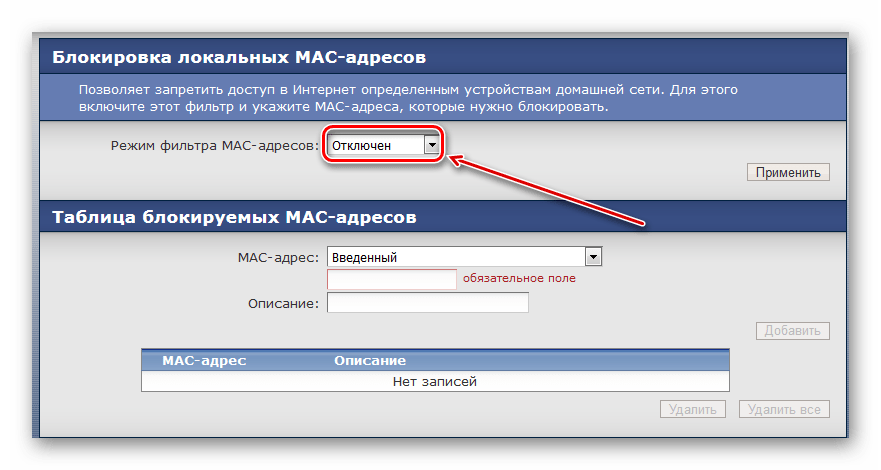 . . . . . . . . . . . . : 255.255.255.128
. . . . . . . . . . . . : 255.255.255.128
Шлюз по умолчанию. . . . . . . . . . : 140.192.21.248
DHCP-сервер. . . . . . . . . . . . : 140.192.1.50
DNS-серверы. . . . . . . . . . . . : 140.192.0.2
140.192.239.2
Получена аренда. . . . . . . . . . . : 6 апреля 2004 г., 16:08:57
Срок аренды истекает.. . . . . . . . . . . : 13 апреля 2004 г., вторник, 16:08:57
Определение вашего IP-адреса в ОС MAC:
Запустите Терминал, находящийся в папке / Applications.
Введите / sbin / ifconfig -a. Вы увидите следующий результат.
prettyos $ / sbin / ifconfig -a
lo0: flags = 8049 mtu 16384
inet6 :: 1 prefixlen 128
inet6 fe80 :: 1 prefixlen 64 scopeid 0x1
inet 127.0.0.1 netmask 0xff000000
gif0: flags = 8010 mtu 1280
stf0: 1280 = 0 mtu
en0: flags = 8863 mtu 1500
inet6 fe80 :: 203: 93ff: fed1: c5ac prefixlen 64 scopeid 0x4
inet 140.192.21.254 netmask 0xffffff80 broadcast 140.192.21.255
ether 00: 0d: ff: dd: ee: ff
media : autoselect (1000baseTX) status: active
поддерживаемые носители: нет autoselect 10baseT / UTP
- В этом примере IP-адрес компьютера 140.192.21.254, а MAC-адрес (также известный как физический адрес) — 00: 0d: ff: dd: ee: ff.
Определение вашего IP-адреса в FreeBSD, OpenBSD, Linux и других вариантах UNIX
- Войдите в терминал.
Убедитесь, что / usr / sbin и / sbin включены в ваш $ PATH, затем введите ifconfig -a . Чтобы выполнить команду с использованием полного пути, введите / sbin / ifconfig -a или / usr / sbin / ifconfig -a .Вы увидите следующий тип вывода.
secureos $ / sbin / ifconfig -a
lo0: flags = 8049 mtu 33224
inet 127.0.0.1 netmask 0xff000000
inet6 :: 1 prefixlen 128
inet6 fe80 :: 1% lo0 prefixlen 64 scopeid 0x6
fxp0: flags = 8843 mtu 1500
адрес: 00: 0d: ff : dd: ee: ff
media: автоматический выбор Ethernet (1000baseTX)
статус: активно
inet 140.192.21.254 сетевая маска 0xffffff80 широковещательная передача
- В приведенном выше примере IP-адрес 140.192.21.254, а аппаратный адрес 00: 0d: ff: dd: ee: ff. Варианты Linux или Solaris могут различаться; обратитесь к документации вашего поставщика для получения более подробной информации.
Поиск вашего IP-адреса из-за шлюза / маршрутизатора:
В некоторых сетевых конфигурациях (например, в большинстве домашних беспроводных маршрутизаторов) ваш компьютер будет находиться за шлюзом или маршрутизатором, который будет маскировать ваш адрес в Интернете.В этом случае в приведенных выше инструкциях будет указан ваш «частный» или внутренний сетевой адрес.
Если вам нужно найти внешний (или общедоступный) IP-адрес, используйте свой веб-браузер, чтобы перейти на сайт www.whatismyip.com.Найдите свой MAC-адрес — Информационные технологии
Xbox 360
Xbox One
Xbox Series X или Series S
PlayStation 3
PlayStation 4
PlayStation 5
Nintendo WiiU
Nintendo Switch
Nintendo 3DS
Chromecast
Apple TV
Ваше устройство отсутствует в этом списке?
- Откройте браузер и Google: «, как найти MAC-адрес [вставьте здесь имя устройства] »
Xbox 360
- Выбрать систему
- Выберите настройки сети
- Выберите проводную сеть
- Выберите Настроить сеть
- Выберите вкладку «Дополнительные настройки» в правом верхнем углу.
- Выделите дополнительные настройки
- Выбрать дополнительные настройки
Xbox One
- Нажмите кнопку «Меню» на вашем контроллере.
- Перейдите на страницу настроек.
- Выбрать сеть
- Выбрать дополнительные настройки MAC-адрес
- будет указан рядом с MAC-адресом проводной сети в правой части экрана.
Xbox Series X или Series S
- Перейдите в Настройки.
- Выбрать сеть
- Выберите дополнительные настройки.
- В разделе «Настройки IP» MAC-адрес будет указан рядом с MAC-адресом беспроводной сети.
PlayStation 3
- Перейдите в «Настройки» на кросс-медиа-панели (XMB) и выберите «Системные настройки».«
- Прокрутите вниз и выберите «Системная информация».
- Ваш MAC-адрес будет первым в списке.
PlayStation 4
- Включите Playstation 4 без диска в дисководе и дождитесь появления меню.
- Перейдите к значку «Настройки» (расположенному в крайнем левом углу).
- Выберите значок «Система» в меню «Настройки».
- Выберите «Системная информация».
- На этом экране вы увидите свой MAC-адрес, содержащий буквы и цифры в формате xx.xx.xx.xx.xx.xx. Запишите свой MAC-адрес (WiFi).
PlayStation 5
- Включите Playstation 4 без диска в дисководе и дождитесь появления меню.
- Перейдите в Настройки.
- Прокрутите вниз до сети.
- Спуститесь к Просмотр состояния подключения.
- На этом экране вы увидите свой MAC-адрес, содержащий буквы и цифры в формате xx.xx.xx.xx.xx.xx. Запишите свой MAC-адрес (WiFi).
Nintendo WiiU
- В меню Wii U выберите «Системные настройки».«
- Выбрать значок «Интернет»
- Выберите «Просмотр MAC-адреса» и подождите, пока не отобразится MAC-адрес.
Коммутатор Nintendo
- Выберите Системные настройки в меню HOME.
- Прокрутите вниз и выберите Интернет.
- MAC-адрес Nintendo Switch будет указан в разделе MAC-адрес системы.
Nintendo 3DS
- Зайдите в Системные настройки.
- Выберите «Настройки Интернета».
- Выберите Другая информация.
- Выберите Подтвердить MAC-адрес.
Chromecast
- Установите расширение Google Cast в браузере Chrome на ПК, Mac или Chromebook.
- Щелкните значок трансляции на панели браузера.
- Выберите Параметры.
- Выберите свой Chromecast.
- Щелкните Изменить.
- Посмотрите в нижний левый угол. Вы увидите свой MAC-адрес
Apple TV
- Перейдите в главное меню Apple TV и выберите «Настройки».
- В меню настроек выберите «О программе».
- MAC-адрес Apple TV будет указан как идентификатор беспроводной сети или идентификатор Ethernet (в зависимости от используемого подключения).
Категория услуг
- Вычислительная техника и печать
- Сеть и Интернет

 Сохраните скрипт на рабочем столе.
Сохраните скрипт на рабочем столе. fa4c.d680 STATIC CPU
All 0100.0ccc.cccc STATIC CPU
All 0100.0ccc.cccd STATIC CPU
All 0100.0cdd.dddd STATIC CPU
50 000a.e475.7469 DYNAMIC Fa0/5
50 000a.e476.4515 DYNAMIC Fa0/7
50 0012.01bb.4add DYNAMIC Fa0/1
Total Mac Addresses for this criterion: 7
fa4c.d680 STATIC CPU
All 0100.0ccc.cccc STATIC CPU
All 0100.0ccc.cccd STATIC CPU
All 0100.0cdd.dddd STATIC CPU
50 000a.e475.7469 DYNAMIC Fa0/5
50 000a.e476.4515 DYNAMIC Fa0/7
50 0012.01bb.4add DYNAMIC Fa0/1
Total Mac Addresses for this criterion: 7
 Строки, в которых выводятся IP и MAC адрес, выделены красным цветом.
Строки, в которых выводятся IP и MAC адрес, выделены красным цветом. Команда ifconfig, так же как и ipconfig выводит информацию для всех сетевых интерфейсов.
Команда ifconfig, так же как и ipconfig выводит информацию для всех сетевых интерфейсов. Выберите имя беспроводной сети для которой вы хотите узнать адрес и нажмите на кружочек со стрелочкой справа от нее.
Выберите имя беспроводной сети для которой вы хотите узнать адрес и нажмите на кружочек со стрелочкой справа от нее.

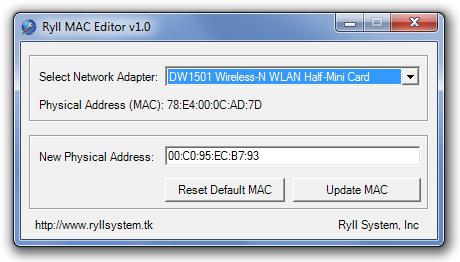
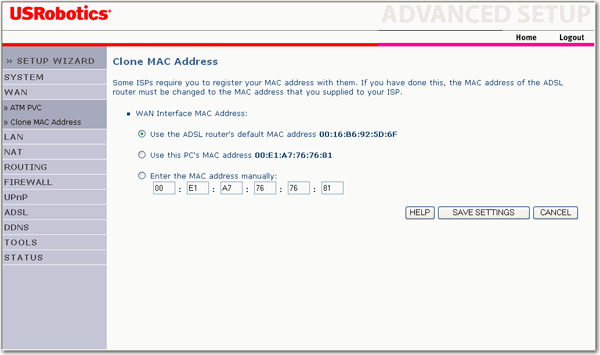


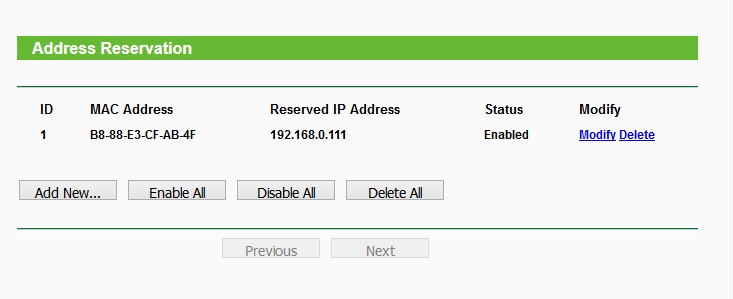

Ваш комментарий будет первым